pdf转换ppt免费工具有哪些?4款实用的pdf转换工具推荐
pdf转换ppt免费工具有哪些?现如今,在工作和学习中,我们经常会接触到PDF格式的文档。但有时候我们需要将PDF文件转换为PPT格式,以便更方便地编辑和分享内容。而在网络上,也有许多PDF转换PPT工具可以帮助我们快速实现这一目标。接下来,我们就来推荐一些实用的PDF转换PPT工具,并详细介绍其使用步骤,帮助大家更高效地处理文档转换的需求。

工具一:迅捷PDF转换器在线网站
通过在线网站,我们可以轻松地完成PDF转PPT的操作。迅捷PDF转换器在线网站拥有简洁易用的界面和快速高效的转换速度,无需下载和安装任何软件,让用户可以快速方便地将PDF文件转换为PPT格式,满足用户的编辑和分享需求,大大节省了用户的时间和精力。
操作步骤如下:
1.使用任意浏览器进入在线网站,并且在网站的工具栏中找到需要使用的功能,点击即可进入。
2.通过转换界面中的【点击添加文件】按钮,把需要转换的PPT文件上传,可以同时上传多个文件进行一次性转换。
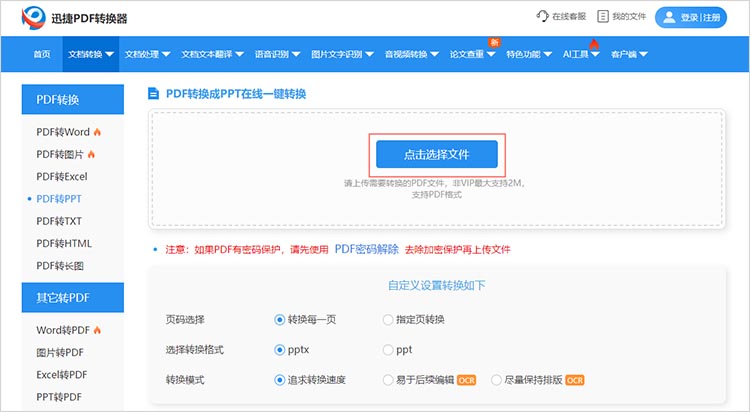
3.上传完成后,根据需求调整转换设置,随后点击【开始转换】,等待转换完成。

工具二:迅捷PDF转换器
作为一款专业的PDF转换工具,迅捷PDF转换器能够为用户提供高质量的文件转换。通过其转换后的PPT文件,能够保留原始PDF文件中的文本、图像、表格、链接等元素,并保持其原有的排版和布局,无需进行大量的重新编辑和调整。
操作步骤如下:
1.在软件中找到【文件转PPT】功能,点击进入操作界面的同时,把需要转换的PDF文件上传到工具中。
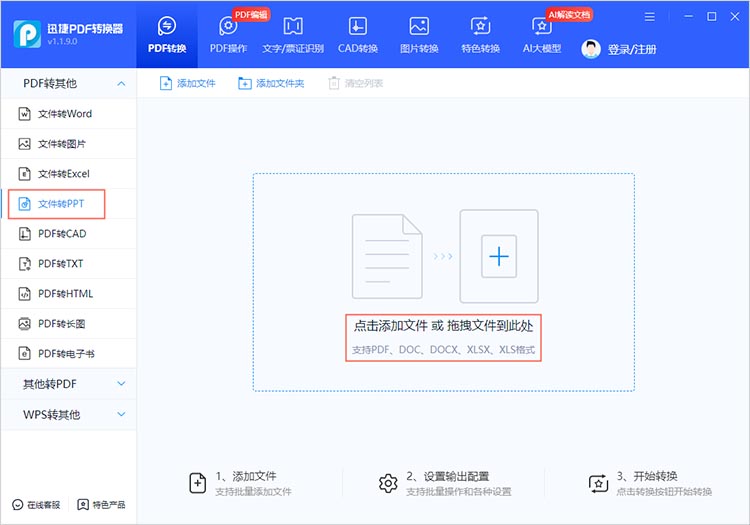
2.上传后的文件会被展示在操作界面中,确定文件的保存位置,点击【开始转换】。
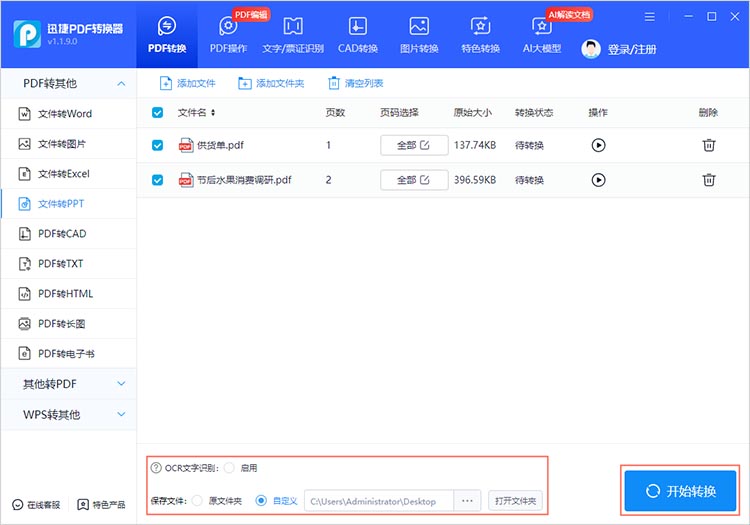
3.转换后的文件会自动保存至先前设置的位置中,点击【查看】按钮也可以直接进行查看。
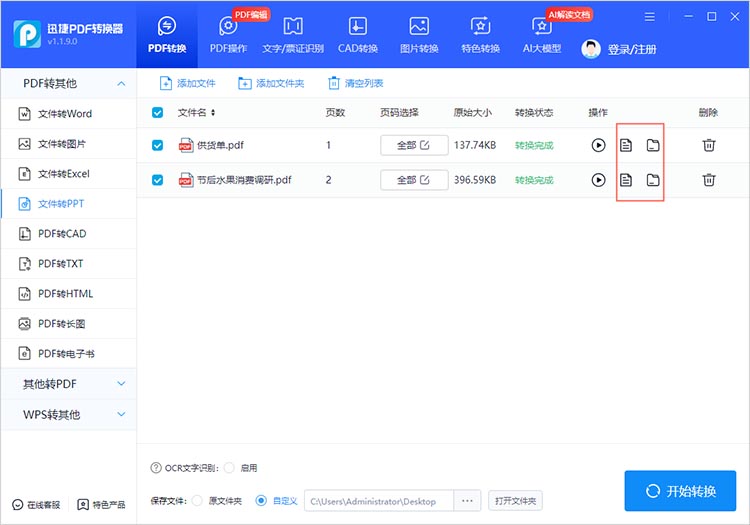
工具三:Adobe Acrobat
Adobe Acrobat是一个功能强大的PDF编辑和创建工具,除了支持查看和编辑PDF文件外,它还提供了PDF转PPT的功能。
操作步骤如下:
打开软件,选择【文件】-【导出到】-【Microsoft PowerPoint】。在弹出的窗口中选择要保存的文件名称和存储位置,然后点击【保存】即可。
工具四:办公软件
除了上述的三种工具外,我们常用的办公软件也拥有将PDF转换成PPT的功能。
操作步骤如下:
使用办公软件打开PDF文件,在功能栏中找到【PDF转PPT】功能,点击后对转换参数进行调整,等待软件完成文件格式转换即可。
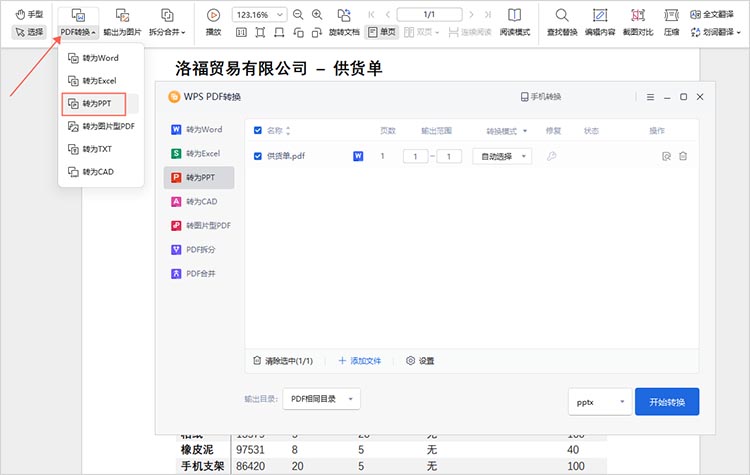
以上就是我为大家推荐的4款实用的PDF转PPT免费工具。这些工具各具特色,无论你是需要在线转换还是桌面应用程序,都能找到适合自己的工具。希望这些推荐能够帮助大家轻松完成PDF转PPT的工作。
相关文章
pdf转换成dwg,分享4个快速实现的方法
PDF因其通用性和便携性,常被用于CAD图纸的分享和查看。然而,当需要对PDF中的图形进行修改或进一步编辑时,直接使用PDF文件就变得困难。这时,将“pdf转换成dwg”就是一个常见的需求了。本文将详细介绍四种快速实现PDF转CAD的方法,帮助你快速完成文件格式转换。
ppt能转换成pdf吗?3种常见方法推荐
ppt能转换成pdf吗?在日常工作和学习中,PPT文件的分享与展示非常常见,但有时我们需要将其转换为PDF格式,以确保文件的兼容性和安全性。无论是为了方便他人查看、防止文件被编辑,还是满足特定的打印需求,将PPT转换为PDF都是一项实用的操作。本文将详细介绍三种常见的PPT转PDF方法,帮助你轻松完成文件格式转换。
怎样把pdf转换成jpg格式的图片?4个实用技巧分享
怎样把pdf转换成jpg格式的图片?在现代数字化社会中,PDF格式因其通用性和安全性广泛被使用。然而,许多用户在需要将PDF文档中的内容提取或共享时,常常面临将PDF转换为图片格式的问题。JPG作为一种广泛使用的图像格式,其在可视化展示和便捷分享方面有着一定的优势。接下来的四个方法,希望能够帮助大家更好地完成PDF转图片。
多个word怎么转excel?推荐这3招轻松搞定
整理资料时是不是常遇到这种麻烦:手里堆着好几个word文档,里面的表格、数据得一个个复制到excel里,盯着屏幕粘贴半天,眼睛酸了还容易出错?明明都是办公常用工具,就没个省事的办法把多个word转成excel吗?别着急,其实不用死磕手动操作,下面这3招能帮你轻松搞定,省出时间做更重要的事!
pdf怎么转换jpg格式图片怎么弄?四个方法轻松转换
pdf怎么转换jpg格式图片怎么弄?在日常工作和学习中,PDF格式以其稳定的排版和跨平台兼容性而广泛应用。然而,有时我们需要将PDF文档中的内容或页面提取出来,转换成图片格式,尤其是JPG格式。将PDF转换为JPG并非一件复杂的事情,有许多工具和方法都可以实现PDF转图片的目标,让我们一起来看看吧!

 ”
” ”在浏览器中打开。
”在浏览器中打开。

